
Isi kandungan:
- Pengarang John Day [email protected].
- Public 2024-01-30 11:12.
- Diubah suai terakhir 2025-01-23 15:01.

Ketika kita menaiki kapal terbang, kita sering menghadapi situasi seperti ini: pramugari cantik yang membawa kotak perak kecil terus menekannya ketika lewat. Dia bergumam: 1, 2, 3, 4, 5, 6 …… Anda mesti menebaknya - dia menghitung jumlah orang yang duduk di pesawat. Dan kotak perak kecil di tangannya adalah kaunter mekanikal. Hari ini, kita akan membuat elektronik dengan BBC micro: bit.
Catatan: Untuk penciptaan yang lebih lucu, anda boleh memperhatikan:
Kedai produk kami:
Langkah 1: Ketahui Apa yang Kita Perlu

Pertama, kita harus mengetahui fungsi apa yang ingin kita lakukan dengan kaunter elektronik ini. Saya mempunyai kesimpulan mudah untuk itu.
Keperluan Asas:
1. Tekan butang "A", nombor kaunter tolak 1;
2. Tekan butang "B", nombor kaunter tambah 1;
3. Tekan butang "A" 、 "B" bersama-sama, nombor kaunter menjadi 0.
Langkah 2: Bahan
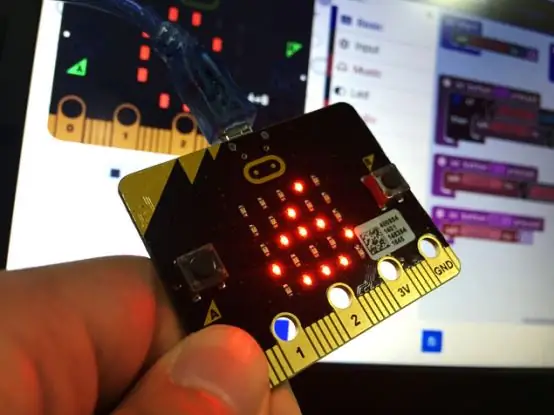
Kedua, untuk membuat kaunter, kita harus mengetahui jenis bahan yang kita perlukan. Inilah bahan yang perlu kita siapkan:
mikro: bit × 1
USB × 1
Anda mungkin tertanya-tanya bagaimana kita boleh membuat kaunter elektronik dengan papan mikro: bit dan kabel USB sahaja. Jangan risau! Ia sangat mudah dan ringkas. Anda akan mempelajarinya tidak lama lagi.
Langkah 3: Mulakan Pengaturcaraan
Setelah mengumpulkan bahan-bahan kami, kami harus memprogramnya. Sambungkan papan mikro: bit dengan komputer anda. Kemudian klik Makecode untuk membuka antara muka pengaturcaraan. Kami akan menggunakan kaedah Block untuk melakukan pengaturcaraan. Anda boleh membaca langkah-langkah berikut untuk mengetahui cara memprogramkan.
Langkah 4: Pengaturcaraan1
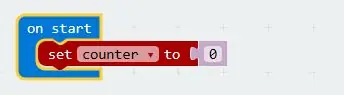
Untuk memulakan, kami membina pemboleh ubah baru bernama "penghitung" dan menetapkan "0" sebagai nilai awal.
Langkah 5: Pengaturcaraan 2
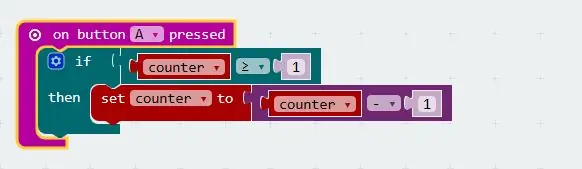
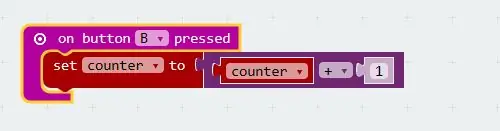
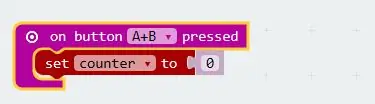
Tulis kod untuk tekan butang "A" 、 "B" dan "A + B" secara berasingan.
1. Tekan butang "A":
Fungsi butang "A" adalah jumlah kiraan tolak. Kita semua tahu bahawa tidak kira apa yang kita hitung, jumlah kiraannya tidak boleh di bawah 0. Sekiranya nombor negatif muncul, pasti ada yang tidak kena. Untuk mengelakkan kesilapan ini, kita harus membuat penilaian balas "≥ 1" dalam program kita. Sekiranya "counter≥1", kemudian tekan butang "A", ia akan mengurangkan 1 secara automatik.
2. Tekan butang "B":
Setiap akhbar menambah 1 nombor kaunter.
3. Tekan butang "A + B":
Tekan butang "A" dan "B" bersama-sama, nombor kaunter menjadi 0. Kemudian anda boleh memulakan kiraan baru.
Langkah 6: Pengaturcaraan Penuh
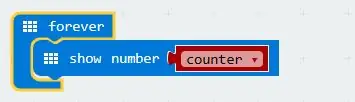
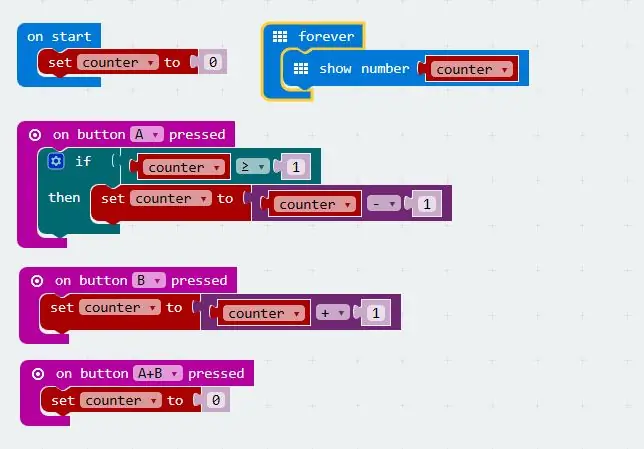
Setelah selesai menulis kod butang, kita harus menggunakan skrin 5 * 5LED untuk menunjukkan nombor pembilang.
Kita boleh langsung tarik blok "tunjukkan nombor" di bawah kod butang. Kemudian nombor kiraan di skrin akan berubah mengikut nombor pembilang yang berubah-ubah.
Anda dapat melihat keseluruhan kod program dalam gambar.
Langkah 7: Selesai
Anda boleh menulis semula kod sendiri untuk menikmati pengaturcaraan dengan menyeret blok yang berbeza dalam penyekat blok. Ia sangat mudah dan senang seperti bermain bata. Atau anda boleh memuat turun kod terus ke mikro anda: melalui pautan.
Sekarang, mari muat turun keseluruhan kod program menjadi mikro: bit dan lihat apa yang akan berlaku.
Langkah 8: Penggunaan
Dengan kaunter ini, kita dapat mengetahui berapa banyak buku yang telah kita letakkan di rak buku kita, berapa pinggan di dapur, berapa banyak telur yang tinggal di dalam peti sejuk kita. Bahkan, kita dapat menggunakannya untuk menghitung permainan bola keranjang. Elektronik kecil ini benar-benar hebat.
Langkah 9: Soalan
Bagaimana cara menyemak semula program kami jika kami ingin menghadkan nilai maksimum kaunter? Sekiranya anda ingin mengetahui ciptaan yang lebih menarik, anda boleh mengikuti blog kami.
Perbincangan selanjutnya anda dialu-alukan!
Catatan: Untuk penciptaan yang lebih lucu, anda boleh memperhatikan:
Kedai produk kami:
Disyorkan:
Kaunter dan Pengawal Penghunian Bilik MicroBit: 4 Langkah

Kaunter dan Pengawal Penghuni Bilik MicroBit: Semasa pandemi, salah satu cara untuk mengurangkan penularan virus adalah dengan memaksimumkan jarak fizikal antara orang. Di bilik atau kedai, adalah berguna untuk mengetahui berapa banyak orang yang berada di ruang tertutup pada waktu tertentu. Projek ini menggunakan sepasang
Kaunter Frekuensi Dengan Arduino: 8 Langkah (dengan Gambar)

Kaunter Kekerapan Dengan Arduino: Ini adalah Kaunter frekuensi berdasarkan arduino yang sederhana dan murah berharga kurang dari 4 $ sangat berguna untuk mengukur litar kecil
Bagaimana Membuat Pembilang Langkah? 3 Langkah (dengan Gambar)

Bagaimana Membuat Kaunter Langkah?: Saya pernah menunjukkan prestasi yang baik di banyak sukan: berjalan, berlari, menunggang basikal, bermain badminton dan lain-lain. Saya suka menunggang perjalanan lama. Baiklah, lihatlah perut saya yang pucat …… Baiklah, saya memutuskan untuk memulakan semula latihan. Peralatan apa yang harus saya sediakan?
Bagaimana Menggunakan Kaunter di Diagram Tangga? - Delta WPLSoft: 15 Langkah

Bagaimana Menggunakan Kaunter Diagram Tangga? | Delta WPLSoft: Dalam tutorial ini, kami menunjukkan cara menggunakan pembilang dalam aplikasi masa nyata sebagai contoh
Bagaimana Membuat Projek Penyortir Warna Dengan Microbit ?: 4 Langkah

Bagaimana Membuat Projek Penyortir Warna Dengan Microbit?: Tujuan projek Setelah memuat turun program, kita dapat melihat bahawa matriks titik LED mikro: bit menunjukkan "jantung", memulakan servo 90 °. Apabila kita meletakkan perkara biru atau kuning pada sensor warna, servo akan bertukar sudut yang berbeza, mengklasifikasikan beberapa yang berbeza
